* Ovaj post je dio Život iPhoneaBilten Tip dana. Prijavite se. *
Ako imate iPhone 5s ili noviji i taj iPhone ima tipku Home, ili ako imate iPad koji nudi Touch ID, možete ga postaviti da radi kao šifra za vaš iPhone ili iPad i kupnje u App Storeu te za aplikacije kao što su 1Password ili Notes. Ako vaš iPhone ili iPad nema tipku za početni ekran, poželjet ćete pročitati naš članak o tome kako postaviti Face ID umjesto toga. Ako niste sigurni ima li vaš uređaj Touch ID, pogledajte cijeli popis kompatibilnih uređaja na kraju ovog članka. Korištenje Touch ID-a jednostavno je kao stavljanje prsta na tipku Home, gdje se nalazi Touch ID. Touch ID prepoznaje vaše otiske prstiju, do pet njih. Ali prvo ćete morati postaviti Touch ID i dopustiti da se koristi na vašem uređaju.
Povezano: Najlakši način za zaključavanje aplikacija na vašem iPhoneu pomoću Touch ID-a
Ako ste preskočili zaslon Postavljanje Touch ID-a u početnom postavljanju iPhonea, Touch ID možete postaviti u aplikaciji Postavke. Uraditi ovo:
- Otvorite Postavke i dodirnite Touch ID & Passcode.
- Unesite šifru koju ste postavili na svom uređaju.
- Da biste postavili novi otisak prsta, dodirnite Dodaj otisak prsta.
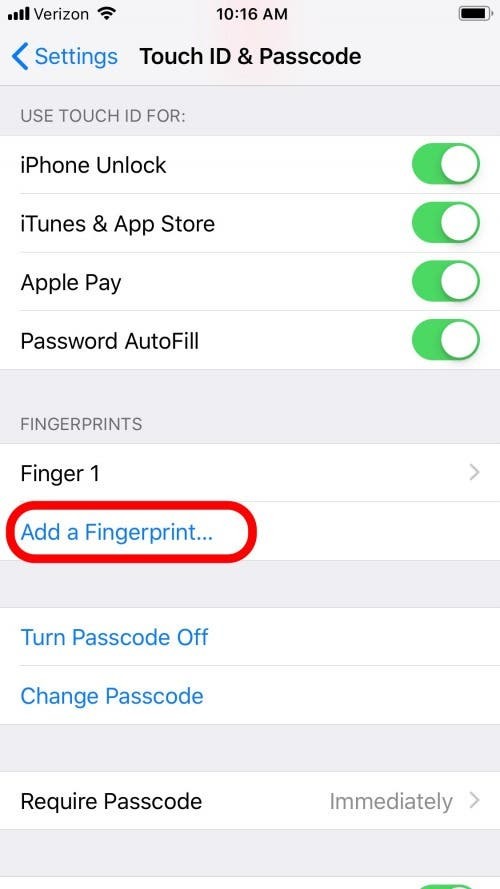
- Slijedite upute za dodavanje otiska prsta: stavite prst na tipku Home, ali nemojte pritiskati!
- Pazite da pomičete prst u svim smjerovima oko tipke Home kako biste uvijek mogli otvoriti svoj telefon, bez obzira na to na koju stranu je vaš prst okrenut.
- Morat ćete staviti prst na tipku Home više puta da biste je pohranili u svoj telefon. Osjetit ćete vibracije kada kalibrirate otisak prsta, tako da ćete znati kada podići i staviti prst.
- Pazite da dodate barem jedan prst svake ruke. Također možete dati svoj značajni drugi ili član obitelji da doda otisak prsta ako želite da ima pristup vašem iPhoneu ili iPadu.
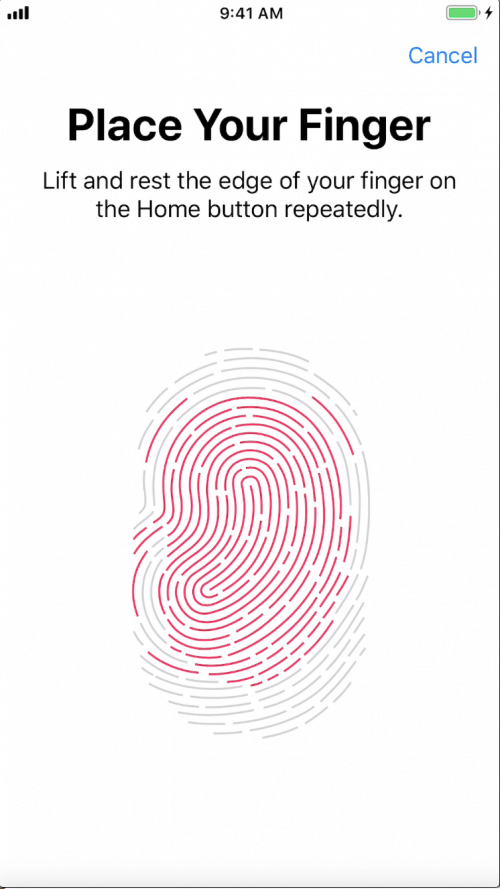
- Nakon što dodate otisak prsta, Touch ID će se automatski omogućiti za otključavanje iPhonea, Apple Paya te kupnje putem iTunesa i App Storea.
- U odjeljku Koristi Touch ID za, isključite sve one za koje ne želite koristiti Touch ID.
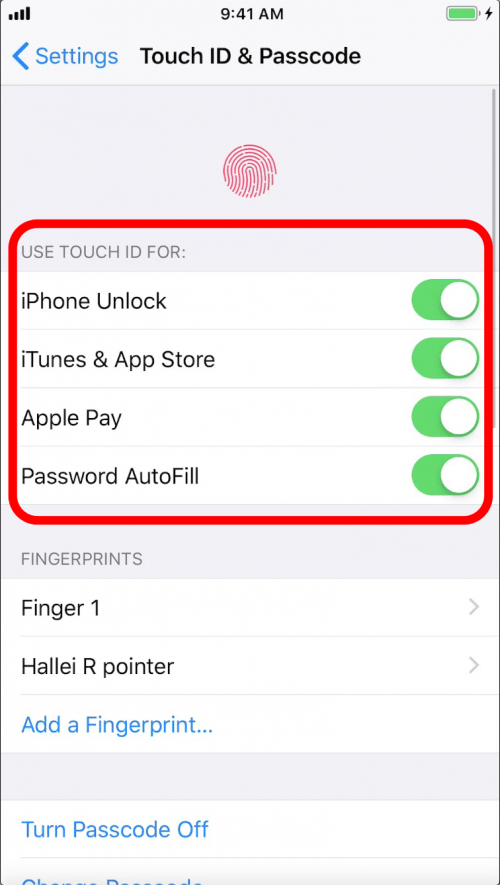
Da biste imenovali svoje otiske prstiju:
- Dodirnite naziv otiska prsta na popisu iznad opcije Dodaj otisak prsta i upišite novi naziv.
- Zatim dodirnite Gotovo na tipkovnici.
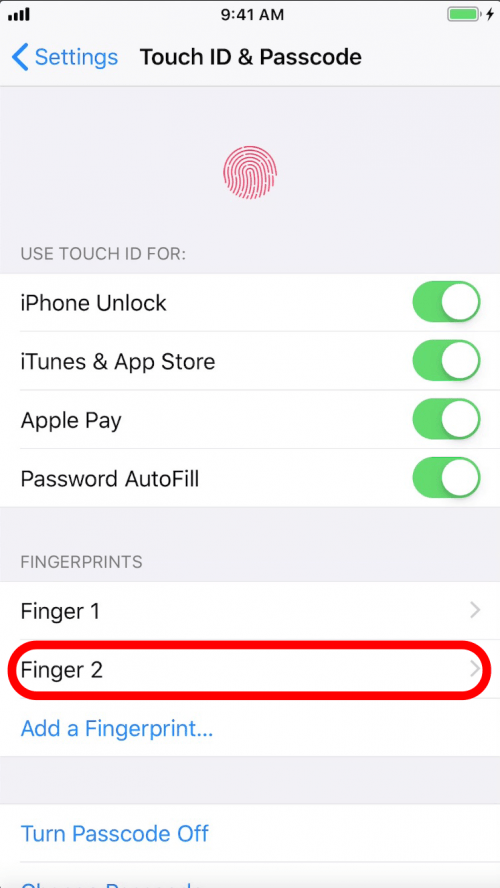
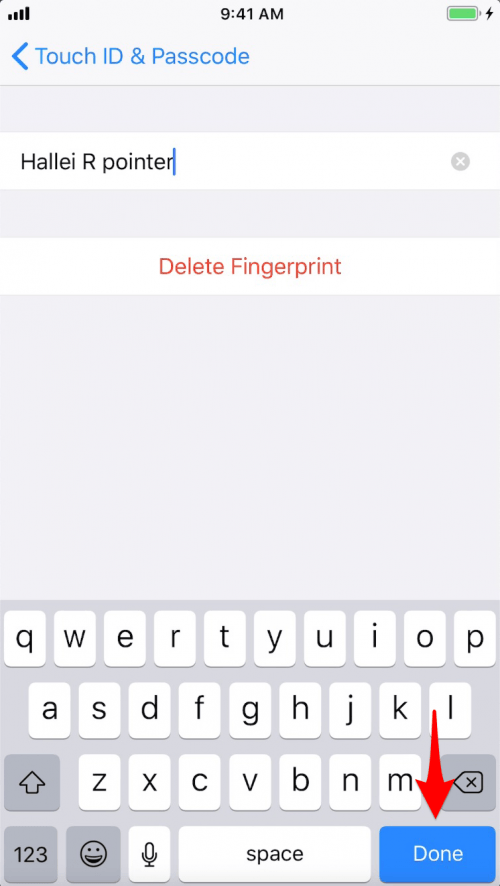
Ovo može biti zgodno da znate koji otisak prsta treba izbrisati i ponoviti ako Touch ID prestane raditi s tim prstom; posebno kada je više ljudi dodalo otisak prsta, kao što bi to mogao biti slučaj s obiteljskim iPadom.
Jedna stvar koju treba zapamtiti je da ako vaš Touch ID ne radi (zbog kiše na vašem zaslonu ili činjenice da nosite rukavice), ili netko drugi treba pristupiti vašem telefonu, vašem iPhoneu se i dalje može pristupiti putem šifra.
*Touch ID radi sa:
- iTelefon 5S
- iTelefon 6
- iTelefon 6 Plus
- iPhone 6S
- iTelefon 6S Plus
- iTelefon 7
- iTelefon 7 Plus
- iTelefon SE
- iTelefon 8
- iPhone 8 Plus
- iPad Pro 9.7
- iPad Pro 10.5
- iPad Pro12.9 1G
- iPad Pro12.9 2G
- iPad (2017.)
- iPad (2018.)
- iPad Air 2
- iPad Air 3
- iPad mini 3
- iPad mini 3
- iPad mini 5
Također možete dodati a Macbook otisak prsta na nekim modelima.
*Za iPhone X i novije verzije, zajedno s iPad Pro 12.9 3G i iPad Pro 11, koristit ćete ID lica.
Zasluge za najbolju sliku: Real Life Design / Shutterstock.com